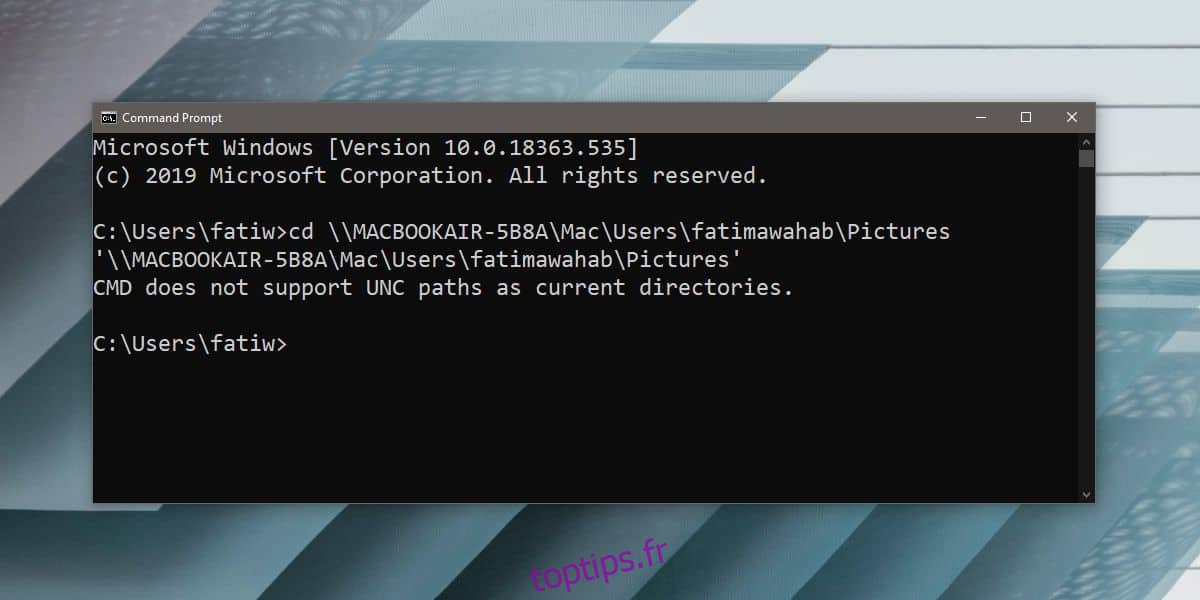L’invite de commandes est l’une des deux applications de terminal que vous trouverez sur Windows 10. L’autre est PowerShell et il existe de nombreuses différences entre les deux. L’invite de commande existe depuis beaucoup plus longtemps que PowerShell et il va de soi que de plus en plus de personnes l’utilisent. Avec l’invite de commandes, vous pouvez vous déplacer vers n’importe quel répertoire de votre système et y exécuter des commandes. Vous pourriez rencontrer un léger problème si vous essayez de vous déplacer vers un dossier avec un espace dans le nom, mais il y a une astuce simple.
Si vous essayez d’accéder à un emplacement réseau dans l’invite de commande, la commande cd ne fera pas le travail. En fait, le message d’erreur que vous obtenez peut vous amener à croire que vous ne pouvez pas accéder à un emplacement réseau dans l’invite de commandes et y exécuter des commandes. Ce n’est pas vrai. Il vous suffit d’utiliser une commande différente pour le travail.
Emplacement du réseau dans l’invite de commande
Lorsque vous utilisez la commande cd et que vous la suivez avec un emplacement réseau, l’invite de commande vous indique que «CMD ne prend pas en charge les chemins UNC en tant que répertoires actuels». Une recherche rapide vous indiquera qu’un chemin UNC est un chemin avec des doubles barres obliques ou des barres obliques inverses, ce qui correspond à un chemin réseau.
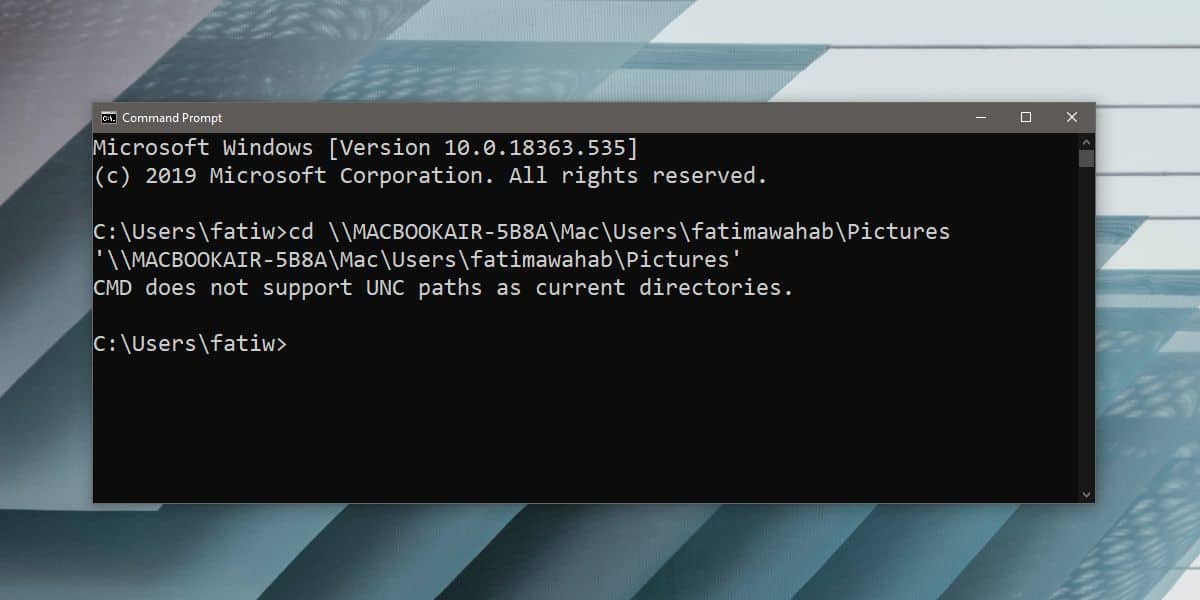
Pour déplacer l’invite de commande dans un répertoire réseau, vous devez utiliser la commande pushd. Tout d’abord, obtenez le chemin complet vers l’emplacement réseau auquel vous souhaitez accéder. Dans la capture d’écran ci-dessous, le chemin complet du dossier ouvert dans l’Explorateur de fichiers est;
MACBOOKAIR-5B8AMacUsersfatimawahabPictures
Le chemin n’est pas simplement Z: ce que vous obtenez si vous essayez de le copier à partir de la barre d’adresse.
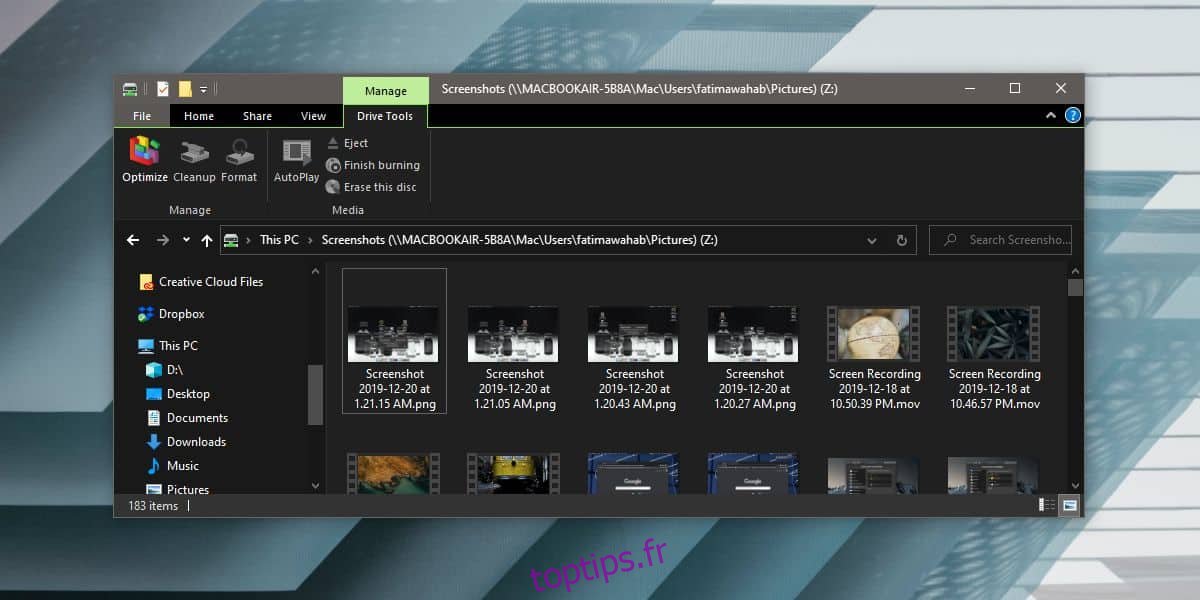
Une fois que vous avez le chemin, exécutez la commande suivante. Mettez le chemin entre guillemets s’il y a un espace dans le chemin.
Syntaxe
pushd network-path
Exemple
pushd MACBOOKAIR-5B8AMacUsersfatimawahabPictures
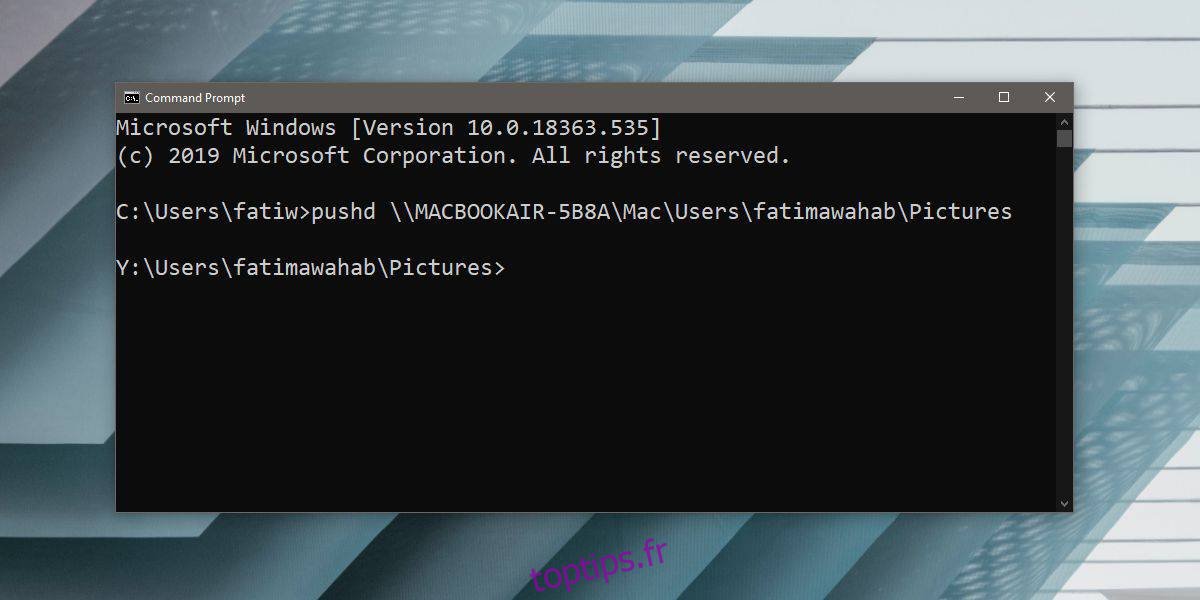
Vous remarquerez que l’invite de commandes alloue une lettre de lecteur différente à l’emplacement réseau que celle que vous voyez dans l’Explorateur de fichiers. Il n’y a pas de quoi s’inquiéter.
Si vous vous demandez comment cela fonctionne dans PowerShell, vous n’en avez pas besoin. PowerShell vous permettra de basculer vers un emplacement réseau avec la commande cd.
Syntaxe
cd "path-to-network-location'
Exemple
cd MACBOOKAIR-5B8AMacUsersfatimawahabPictures
Contrairement à l’invite de commandes, PowerShell n’a pas de problèmes avec les chemins UNC. Si vous le souhaitez, vous pouvez simplement utiliser PowerShell au lieu de l’invite de commande. C’est différent de l’invite de commande mais ce n’est pas moins puissant. En fait, vous constaterez que dans de nombreux cas, le cas ci-dessus étant un bon exemple, PowerShell est plus facile à utiliser.